Создание образцов градиентов
Градиенты – плавные переходы от одного цвета в другой. Программа InDesign создает градиенты как образцы, которые могут затем применяться к объектам. (Подробнее о применении градиентов к объектам и тексту см. в главе 6.)
Создание градиента
- Выберите опцию New Gradient Swatch (Новый образец градиента) из меню палитры Swatches. Появится диалоговое окно New Gradient Swatch (рис. 5.24).
- Введите имя градиента в поле Swatch Name.
- Выберите вариант Linear (Линейный) или Radial (Радиальный) в поле Type (Тип) – рис. 5.25.
- Щелкните по ограничителю цвета на линейке градиента, чтобы задать в нем цвет.
Вы должны выбрать ограничитель цвета, чтобы увидеть список Stop Color (Ограничивающий цвет).
- Выберите тип цвета для заданной границы из списка Stop Color:
- при выборе пункта Named Color появляется список цветов в палитре Swatches;
- при выборе цветовой модели LAB, CMYK или RGB отображаются ползунки, которые позволяют определять цвет, используя значения данных цветовых палитр.
- Щелкните по второму ограничителю цвета, чтобы задать ему цвет.
- Откорректируйте положение средней точки, чтобы изменить позицию, в которой выбранные цвета смешиваются поровну.
- Нажмите ОК, чтобы добавить градиент в палитру Swatches (рис. 5.26).
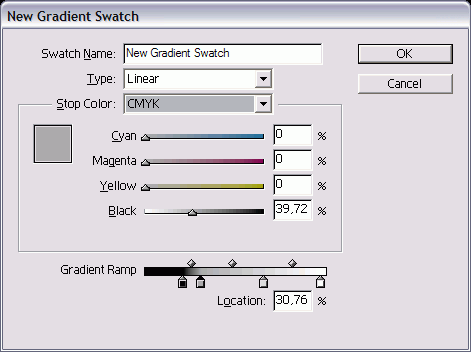
Рис. 5.24. Используйте диалоговое окно New Gradient Swatch, чтобы задать градиент из смешанных цветов
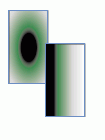
Рис. 5.25. Линейный градиент образуется вдоль прямой линии между начальной и конечной точками; радиальный градиент – из центральной точки концентрическими окружностями
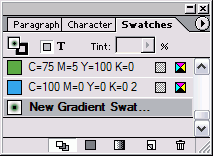
Рис. 5.26. Градиенты сохранены в палитре Swatches
Если вы не видите градиент, записанный в палитре Swatches, щелкните по пиктограмме Show All Swatches (Показать все образцы) либо по пиктограмме Show Gradient Swatches (Показать образцы градиентов) в нижней части палитры Swatches.
